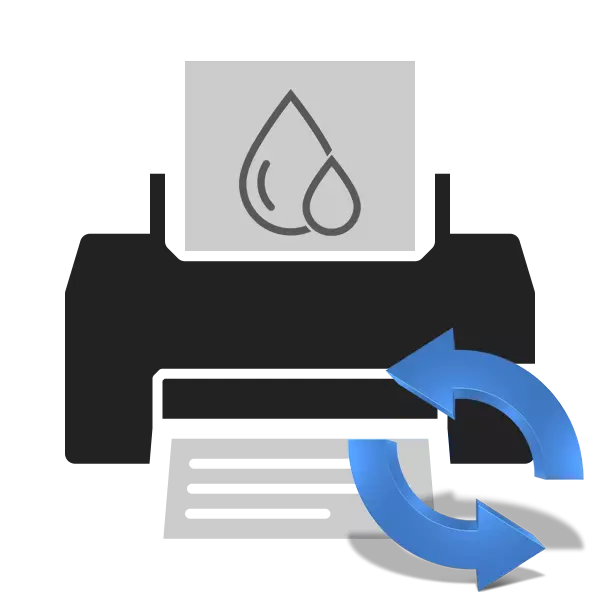
جزء برنامه چاپگر کانن MG2440 به گونه ای طراحی شده است که آن را از دست ندهید، اما مقدار کاغذ مورد استفاده قرار می گیرد. اگر کارتریج استاندارد برای چاپ 220 ورق طراحی شده باشد، به این معنی است که قفل کارتریج به طور خودکار پس از رسیدن به این علامت قفل خواهد شد. به عنوان یک نتیجه، چاپ غیر ممکن می شود، و اطلاع رسانی مناسب بر روی صفحه نمایش ظاهر می شود. بازسازی کار پس از بازنشانی سطح جوهر یا غیرفعال کردن هشدارها رخ می دهد، و سپس ما در مورد چگونگی انجام این کار خود خواهیم گفت.
بازنشانی سطح جوهر چاپگر کانن MG2440
در تصویر زیر، یکی از نمونه هایی از هشدارها را می بینید که رنگ به پایان می رسد. تغییرات متعددی از چنین اعلان ها وجود دارد، محتوای آن بستگی به استفاده از inkner دارد. اگر کارتریج را برای مدت زمان طولانی تغییر ندهید، ابتدا توصیه می کنیم جایگزین آن، و سپس تنظیم مجدد.

در برخی از هشدارها، یک دستورالعمل وجود دارد که در آن جزئیات مربوط به آنچه که باید انجام شود، شرح داده شده است. اگر رهبری حضور داشته باشد، ما توصیه می کنیم از آن ابتدا استفاده کنید و در صورت عدم پاسخ آن، در حال حاضر به اقدامات زیر حرکت می کند:
- چاپ را بریزید، سپس چاپگر را خاموش کنید، اما آن را به کامپیوتر متصل کنید.
- کلید "لغو" را نگه دارید که در قالب یک دایره با یک مثلث در داخل تزئین شده است. سپس همچنین "فعال" را قلاب کنید.
- نگه داشتن "فعال کردن" و فشار دادن 6 بار در یک ردیف در کلید "لغو".
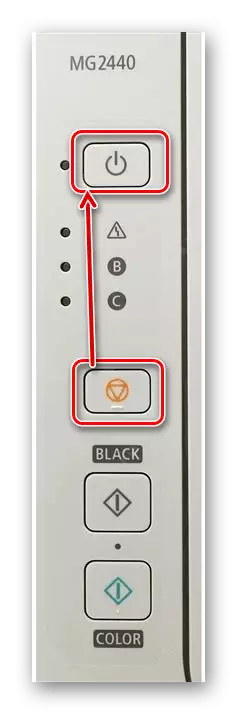

در طول مطبوعات، این شاخص چندین بار رنگ آن را تغییر خواهد داد. واقعیت این است که این عملیات با موفقیت گذشت، سبز درخشان استاتیک را نشان می دهد. بنابراین، ورودی در حالت سرویس است. معمولا با سطح اتوماتیک جوهر جوهر همراه است. بنابراین، شما فقط فقط به دنبال خاموش کردن چاپگر، قطع آن از کامپیوتر و شبکه، چند ثانیه صبر کنید، و سپس دوباره چاپ را دوباره تکرار کنید. این بار هشدار باید ناپدید شود.
اگر تصمیم به اولین بار کارتریج را جایگزین کنید، ما به شما توصیه می کنیم به مواد بعدی ما توجه کنید که در آن شما دستورالعمل های دقیق را در این موضوع پیدا خواهید کرد.
در طول این روش، شما ممکن است با این واقعیت روبرو شوید که تجهیزات لازم در منوی "دستگاه ها و چاپگرها" گم شده است. در این مورد، لازم است به صورت دستی آن را اضافه کنید یا عیب یابی را اصلاح کنید. این در مورد چگونگی انجام این کار مستقر شده است، در مقاله دیگری با مرجع زیر مطالعه کنید.
ادامه مطلب: اضافه کردن یک چاپگر در ویندوز
در این مقاله، مقاله ما به پایان می رسد. در بالا، ما به جزئیات گفتیم که چگونه می توان سطح جوهر را در دستگاه چاپ کانن MG2440 بازنشانی کرد. ما امیدواریم که به شما کمک کنیم به راحتی با این کار کنار بیاییم و مشکلی نداشتیم.
همچنین ببینید: کالیبراسیون چاپگر مناسب
